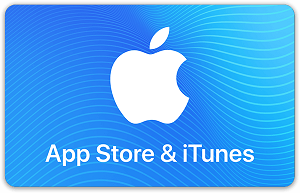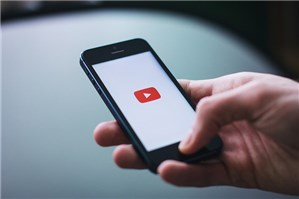iTunesからiPhoneに曲が入らない時の有効な対策
iTunesでiPhoneに曲を入れたいですが、どうしても入られません。その場合どうすれば良いのでしょうか?ここでiTunesからiPhoneに曲が入らない時の有効な対策をご紹介します。
最終更新日:2019年08月20日
iTunesにある音楽をiPhoneに入れたいのですが、なぜか入りません。チェックマークを入れて同期しても入る曲と入らない曲があります。ちなみにiTunesもiPhoneもバージョンは最新です。分かりやすくお願いします。
Yahoo知恵袋から
新しいiPhone XS/XS Max/XR/X/8/7を手に入れて、または好きな曲を購入する時、iPhoneに音楽をインポートしたいですか?ご存じの通り、iTunesを利用すると、iPhoneに音楽を同期することができます。しかし、以上質問のとおり、iTunesからiPhoneに曲が入らない場合があります。この時、どうすればいいでしょうか?なので、この記事はiTunesからiPhoneに曲が入らない時の有効な対策をご紹介します。
iTunesからiPhoneに曲が入らない時の有効な対策
Part 1.「iCloudミュージック」にチェックを外す
「iCloudミュージック」をオンにすると、今まで通りの曲がiPhoneに入りません。なので、iCloudミュージック」チェックを外してください。
やり方:iPhoneで「設定」アプリ > 「ミュージック」 > 「iCloudミュージックライブラリ」をオフにします。
Part 2.音楽とビデオを手動で管理する
iTunesからiPhoneに曲が入らないなら、音楽とビデオを手動で管理してみよう。
やり方: Step 1、iPhoneをPCに接続 > iTunesを起動 > デバイスのアイコン![]() をクリックして、iPhoneの管理画面に入ります。
をクリックして、iPhoneの管理画面に入ります。
Step 2、「概要」 > 「音楽とビデオを手動で管理」をチェック > 「適用」をクリックします。
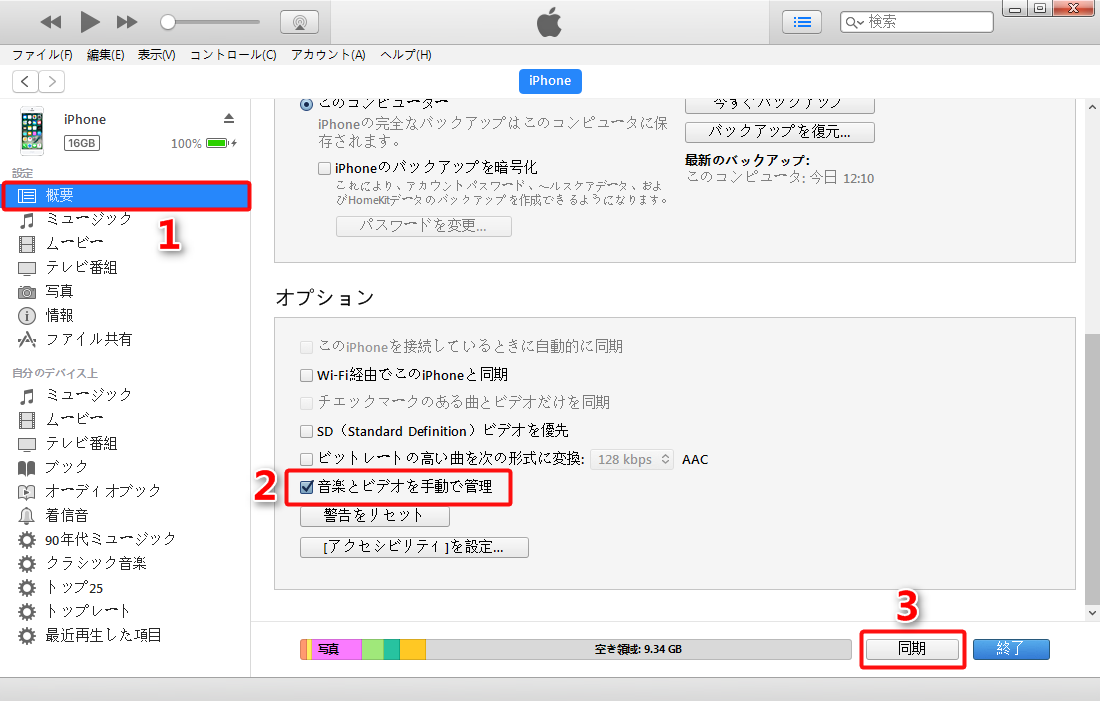
iTunesからiPhoneに曲が入らない時の有効な対策 1
Part 3.iTunesまたはパソコンのOSを最新バージョンにアップグレードする
iTunes/パソコンのバージョンが古すぎると、iPhone XS/XS Max/XR/X/8/7/6sに曲が入らない場合もあります。その時、最新のiOSに対応するために、iTunes/パソコンを最新バージョンにアップグレードしてください。
Part 4.iPhoneの曲を一度削除してから再び同期を行う
iTunesからiPhoneに曲が入らない時、一度「音楽を同期」にチェックを外して、再び同期しましょう。
やり方:Step 1、iPhoneをPCに接続 > iTunesを起動 > iPhoneの管理画面に入ります。
Step 2、「ミュージック」 > 「ミュージックを同期」にチェックを外す > iPhoneの曲を一度削除します。
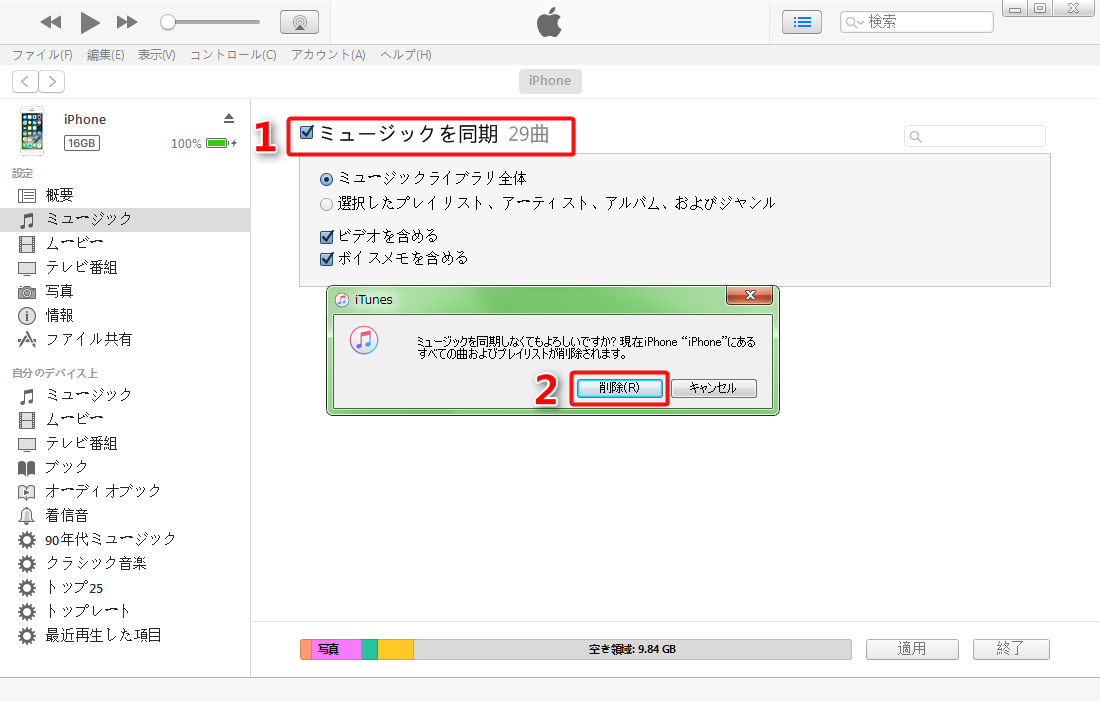
iTunesからiPhoneに曲が入らない時の有効な対策 2
Step 3、再び「音楽を同期」にチェックを入れる > 「同期」をクリックします。すると、iTunesの曲がもう一度iPhoneに同期されます。
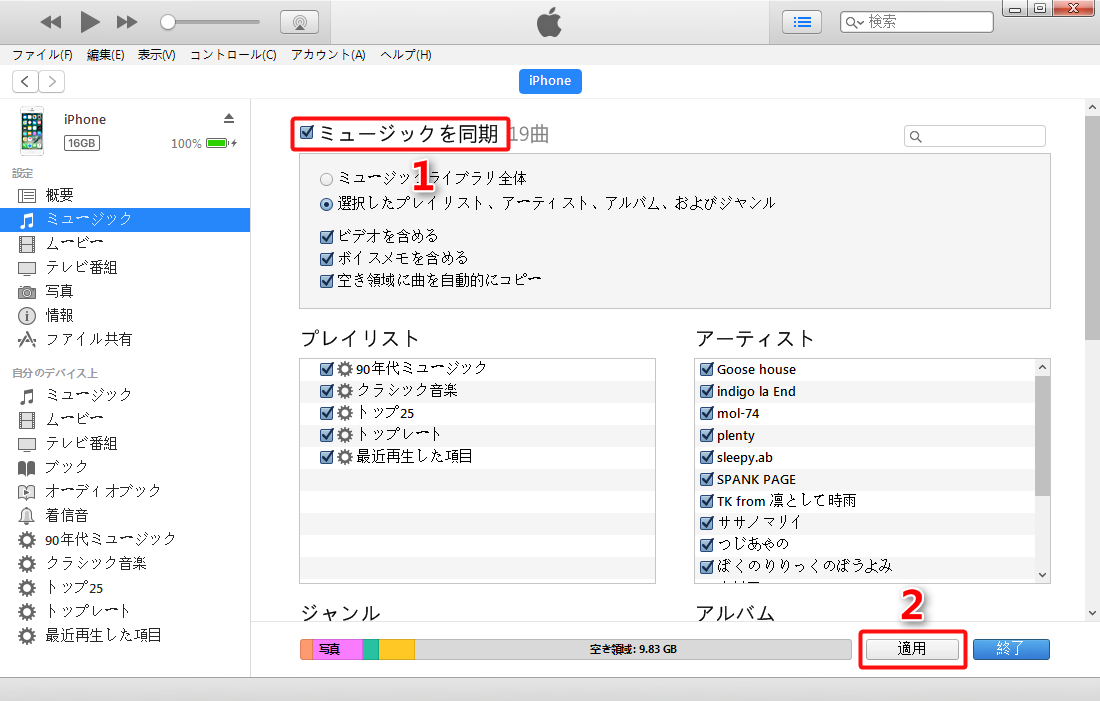
iTunesからiPhoneに曲が入らない時の有効な対策 3
Part 5.iTunesの代替ソフト – AnyTransを使う
もし以上の方法を試してもiTunesからiPhoneに曲が入らないと、iTunesの代替ソフト – AnyTransを使いましょう。iOSデバイス向けの専門的なデータ転送&管理&バックアップツールとして、AnyTransはiTunesからiPhoneに曲を入れることが簡単のできます。このソフトは、以下の特性があります:
- iPhoneに入れたい曲をプレビューと自由に選択できる
- iTunesからiPhoneに、逆にiPhoneからiTunesに転送できる
- iPhoneに既存のデータを上書きしない
- 高速スピードで、60曲を1minで転送完了
- 直感的なインターフェース、初心者にも簡単に操作できる
- アートワーク、再生回数、レートなどのメタデータを一緒に保存することができる
- iTunes/iCloudとパソコン、iTunes/iCloud とiOSデバイス、パソコンとiOSデバイス、及びiOSデバイスの間の相互転送可能
Note:AnyTransは、無料試用版と有料版が用意されています。興味を持たれた方は、まずは「体験をしてみる」という意味で無料体験版をダウンロードして使ってみると良いかと思います。
AnyTransでiTunesからiPhoneに曲を入れる方法
Step 1、AnyTransをパソコンにダウンロードします。
ダウンロードする際に、ブラウザやパソコンの仕様により警告が表示されることがあります。Apple認定開発者によって開発されたツール – AnyTransにウイルス、広告、スパイウェア、マルウェアなどの有害なものは一切含まれていません。どうかご安心してご利用ください。
Step 2、iPhoneをPCに接続 > AnyTransを起動 > 「iTunesライブラリ」画面に入ります。
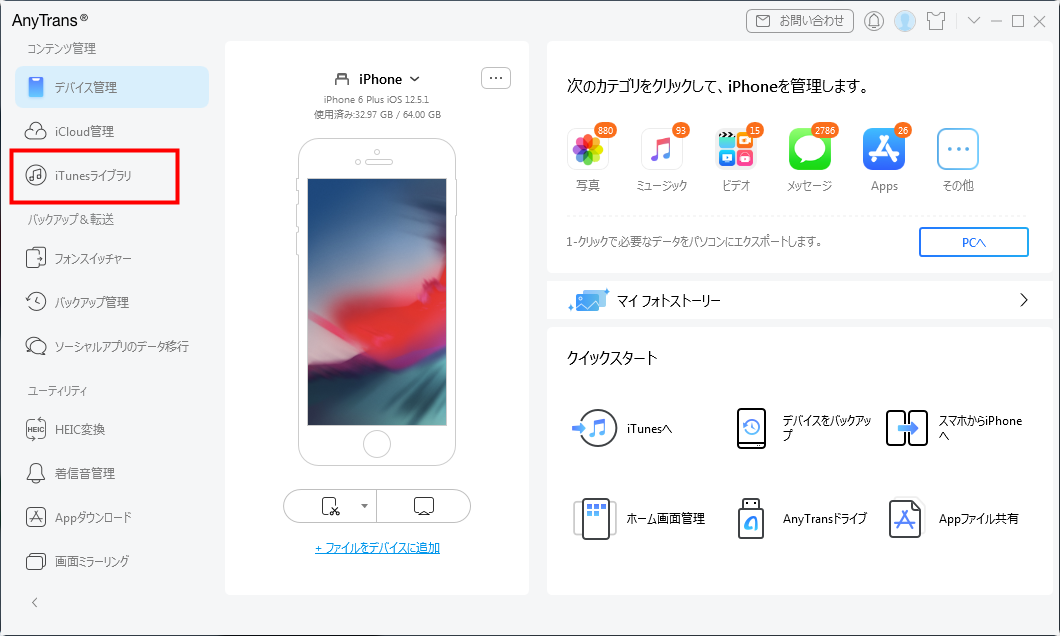
「iTunesライブラリ」を選択
Step 3、「ミュージック」をクリックします > 入れたい曲を選択して、「デバイスへ転送」アイコンをクリックします。

iTunesからiPhoneに音楽を追加
すると、iTunesからiPhoneに曲が入らない問題を解決します。
手元にUSBケーブルがない場合やiPhoneがコンピュータに認識されない場合、「AnyTrans – 転送&共有」アプリを使って、音楽をワイヤレスでPCからiPhoneへ転送できます。注意としてはPCとスマホは同じWi-Fiネットワーク内にある必要があります。
Step 1. iPhoneのApp Storeから「AnyTrans – 転送&共有」アプリをダウンロードします。
Step 2. コンピュータのブラウザを開いて、anytrans.ioにアクセスします。ページにあるQRコードでPCとiPhoneを接続してファイルを共有することができます。
Step 3. iPhoneで「AnyTrans」を起動して、右上の「Web版に接続」ボタンをタップ > PCに表示されている「QRコード」を読み取ります。
Step 4.「音楽」を選択 > 「アップロード」をクリック > パソコンから曲を選択 > 「開く」をクリックします。すると、パソコンの音楽をワイヤレスでiPhoneに転送できます。
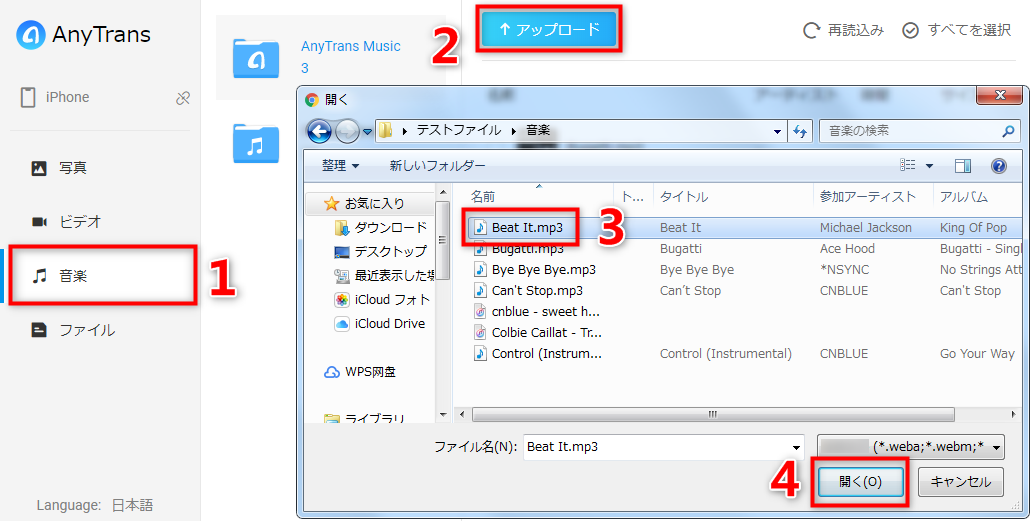
パソコンの音楽をワイヤレスでiPhoneに転送
購入する前に無料トライアルの利用が可能です。製品を注文しても、60日間の返金保証も対応しております。ご安心ください。
最後に
以上はiTunesからiPhoneに曲が入らない時の有効な対策です。いかがでしたか?そして、上記に書いてあるAnyTransはiOSデバイスのデータを転送することができるだけでなく、AndroidデータをiOSデバイスに転送することもできます。では、今すぐAnyTransをダウンロードして試しましょう。
最後まで読んでくれてありがとうございます。もしこの記事がお役に立てれば、「いいね!」「シェア」してくれると嬉しいです。
 AnyTrans 無料体験版
AnyTrans 無料体験版
iPhoneなどのiOSデバイス写真や音楽を自由にパソコンに転送&バックアップ、逆も可能「日本語対応」
今すぐダウンロード 評価:4.8/5全世界で1000万人以上が愛用する
評価:4.8/5全世界で1000万人以上が愛用する
対応機種